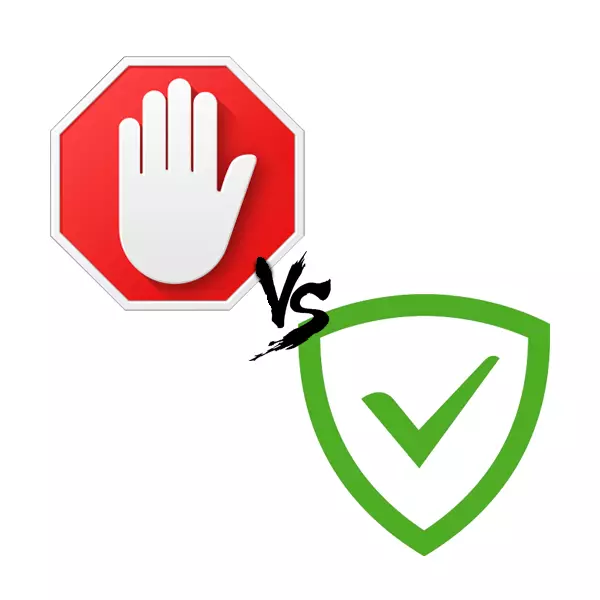
Секој ден интернетот се повеќе се исполнува со рекламирање. Невозможно е да се игнорира фактот дека е потребно, но во рамките на разумно. Со цел да се ослободиме од силно опсесивни пораки и банери кои заземаат огромен дел од екранот, беа измислени посебни апликации. Денес ќе се обидеме да одредиме кој од софтверските решенија е да даде предност. Во оваа статија ќе избереме од двете најпопуларни апликации - АДГУАРД и Adblock.
Критериуми за избор на рекламирање
Колку луѓе, толку многу мислења, па само вие одлучувате која програма за користење. Ние, пак, ги даваме само фактите и ги опишуваме карактеристиките што треба да ги обрнете внимание при изборот.Тип на дистрибуција на производи
Adblock
Овој блокатор се дистрибуира целосно бесплатно. По инсталирањето на соодветното продолжување (и Adblock е продолжување за прелистувачите) нова страница ќе се отвори во самиот веб прелистувач. Ќе биде понудено да донира било каква сума за користење на програмата. Во исто време, средствата може да се вратат во рок од 60 дена ако не ви одговараат на некоја причина.
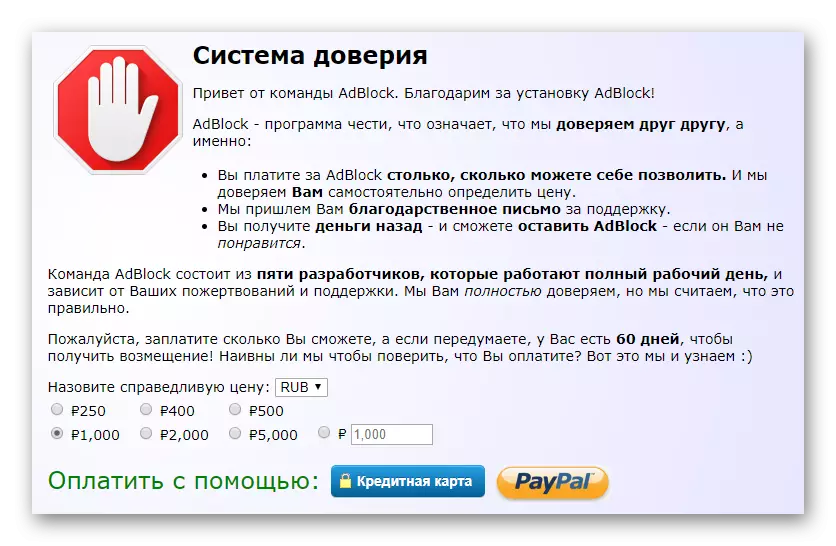
АДГУРД
Овој софтвер, за разлика од конкурентот, бара некои финансиски инвестиции за употреба. По преземањето и инсталирањето на вас, ќе имате точно 14 дена со цел да ја тестирате програмата. Ова целосно ќе го отвори пристапот до сите функционални. По наведениот период, ќе мора да платите за понатамошна употреба. За среќа, цените се многу демократски за сите видови на лиценца. Покрај тоа, можете да го изберете потребниот број на компјутери и мобилни уреди, кои ќе бидат инсталирани во иднина.

Adblock 1: 0 Adguard
Влијание врз продуктивноста
Подеднакво важен фактор во изборот на блокатор е потрошената меморија и целокупното влијание врз работењето на системот. Ајде да дознаеме кој од претставниците на таквиот софтвер што се разгледува со оваа задача подобро.
Adblock
Со цел резултатите да бидат најточни, измерете ја меморијата потрошена од двете апликации под идентични услови. Бидејќи Adblock е продолжување за прелистувачот, тогаш потрошените ресурси ќе изгледаат токму таму. Ние го користиме за тестот еден од најпопуларните веб прелистувачи - Google Chrome. Нејзиниот менаџер на задачи ја покажува следната слика.
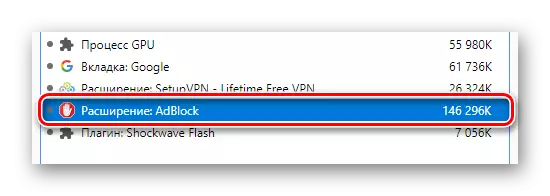
Како што гледате, меморијата окупирана малку го надминува ознаката од 146 MB. Ве молиме имајте предвид дека тоа е со еден отворен таб. Ако има неколку од нив, па дури и со изобилство на рекламирање, тогаш оваа вредност може да се зголеми.
АДГУРД
Ова е полноправен софтвер кој треба да се инсталира на компјутер или лаптоп. Ако не го исклучите на Autoloader секој пат кога системот започнува, брзината на подигнување може да се намали. Програмата има големо влијание врз лансирањето. Ова се наведува во соодветниот таб од диспечерот на задачата.
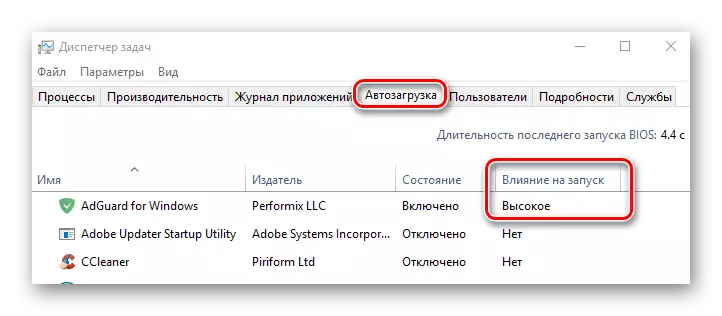
Што се однесува до потрошувачката на меморија, тогаш сликата е многу различна од конкурентот. Како "ресурс монитор" покажува, работна меморија на апликацијата (тоа е дека тоа е физичка меморија која се троши со софтвер во моментот) е само околу 47 MB. Ова го зема предвид процесот на самата програма и нејзините услуги.

Како што следува од индикаторите, во овој случај, предноста е целосно на страната на АДГУРД. Но, не заборавајте дека кога посетувате сајтови со голем број на реклами и ќе консумираат многу меморија.
AdBlock 1: 1 Adguard
Работна ефикасност без претходни поставки
Повеќето програми може да се користат веднаш по инсталацијата. Тоа го олеснува корисниците кои не сакаат или не можат да го конфигурираат таков софтвер. Ајде да провериме како хероите на нашата денешна статија се однесуваат без претходна конфигурација. Веднаш сакате да го привлечете вашето внимание на фактот дека тестот што се спроведува не е гарант за квалитет. Во некои ситуации, резултатите може да бидат поинакви.
Adblock
Со цел да се одреди приближната ефикасност на овој блокатор, ние ќе прибегнеме кон помош на специјална тест-страница. Таа е домаќин на различни видови на рекламирање за такви проверки.
Без вклучени блокатори, 5 од 6 видови на рекламирање се вчитува на наведената страница. Вклучете продолжување во прелистувачот, вратете се на страницата и видете ја следнава слика.
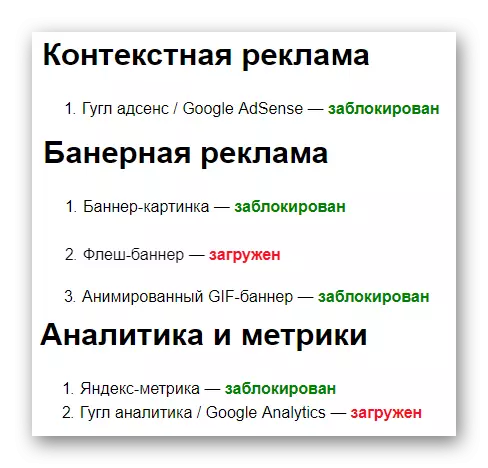
Вкупно, проширувањето блокираше 66,67% од сите реклами. Ова е 4 од 6 достапни блокови.
АДГУРД
Сега ќе спроведеме слични тестови со вториот блокатор. Резултатите беа како што следува.
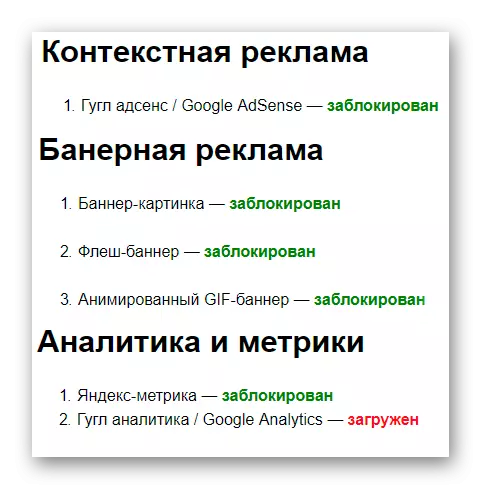
Оваа апликација блокираше повеќе реклами од конкурент. 5 позиции од 6 презентирани. Целокупниот индикатор за успешност беше 83,33%.
Резултатот од овој тест е многу очигледен. Без претходна конфигурација, Adguard работи поефикасно од adblock. Но, никој не забранува да ги комбинира двата блокатори за да го постигне максималниот резултат. На пример, работејќи во пар наведените програми блок апсолутно сите реклами на тест сајт со 100% ефикасност.
Adblock 1: 2 Adguard
Погодноста на употреба
Во овој дел, ние ќе се обидеме да ги разгледаме двете апликации од гледна точка на погодноста на нивно користење, колку е лесно во употреба, и како програмскиот интерфејс не изгледа.
Adblock
Копчето за повик на главното мени на овој блок се наоѓа во горниот десен агол на прелистувачот. Со кликнување на неа еднаш левото копче на глувчето, ќе видите листа на достапни параметри и активности. Меѓу нив, вреди да се забележи линијата на параметрите и способноста за оневозможување на експанзијата на одредени страници и домени. Втората опција ќе биде корисна во случаи кога е невозможно да се пристапат до сите можности на страницата со лансиран рекламен блокатор. За жал, ова е исто така пронајдено денес.
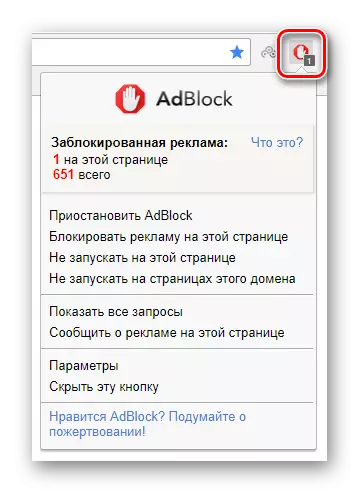
Исто така, кликнување на страницата во прелистувачот десен-клик, можете да ја видите соодветната ставка со опаѓачкото мини мени. Во него можете целосно да го блокирате сите можни реклами на одредена страница или на целата страница.
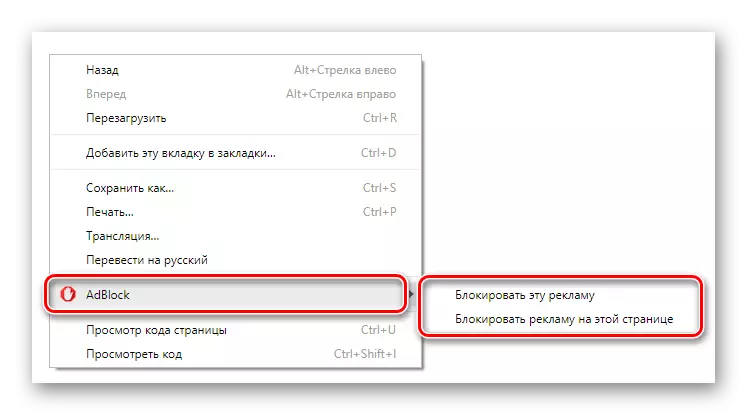
АДГУРД
Како што му припаѓа на полноправно софтверот, се наоѓа во послужавник како мал прозорец.
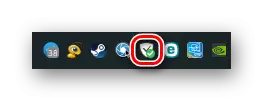
Кога ќе кликнете на тоа десното копче на глувчето, ќе го видите менито. Ги презентира најчесто користените опции и параметри. Можете исто така привремено да ја овозможите / оневозможите целата заштита од адап и самата да ја затворите програмата без запирање на филтрирањето.

Ако кликнете на иконата за послужавник два пати на левото копче на глувчето, тогаш главниот софтверски прозорец ќе се отвори. Тој нуди информации за бројот на блокирани закани, банери и шалтери. Исто така, можете да ги овозможите или оневозможите таквите дополнителни опции, како што се антифирање, антибаннер и родителска контрола.

Покрај тоа, на секоја страница во прелистувачот ќе најдете дополнително копче за контрола. Стандардно, тоа е во долниот десен агол.

Кога ќе кликнете на него, менито се отвора со поставките на самиот копче (локација и големина). Веднаш можете да го отклучите рекламирањето на избраниот ресурс или, напротив, целосно да го елиминирате. Доколку е потребно, можете да ја овозможите функцијата на привремени оневозможувачки филтри за 30 секунди.
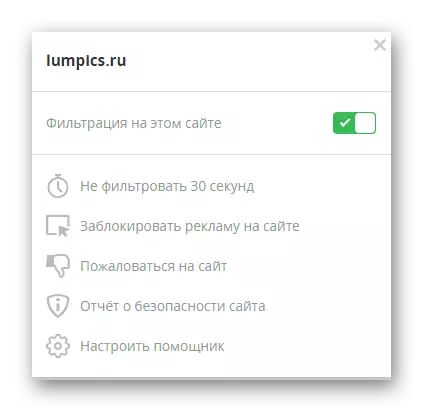
Што имаме како резултат? Поради фактот дека Adguard вклучува многу дополнителни функции и системи, тој има посеопфатен интерфејс со голем број на податоци. Но, во исто време, тоа е многу пријатно и не ги намалува очите. Adblock има нешто поинаква ситуација. Менито за проширување е едноставно, но тоа е јасно и многу пријателско дури и во однос на неискусен корисник. Затоа, претпоставуваме дека нерешено.
Adblock 2: 3 Adguard
Општи параметри и конфигурација на филтри
Како заклучок, би сакале да ви кажеме накратко за параметрите на двете апликации и како се спроведуваат филтрите во нив.
Adblock
Подесувања за овој блок SLOC малку. Но, тоа не значи дека продолжувањето не може да се справи со задачата. Постојат три јазичиња со поставувања - "вкупно", "листи за филтри" и "поставување".

Вие нема да застанете во детали во секоја точка, особено бидејќи сите поставки се интуитивни. Забележете ги само последните две јазичиња - "Листи за филтри" и "Поставки". Во првите ќе можете да ги овозможите или оневозможите разните листи на филтри, а во второто - рачно да ги уредувате овие филтри и да додавате сајтови / страници на исклучоци. Ве молиме имајте предвид дека за уредување и пишување нови филтри, мора да се придржувате до одредени синтакса правила. Затоа, без потреба, подобро е да не се меша овде.
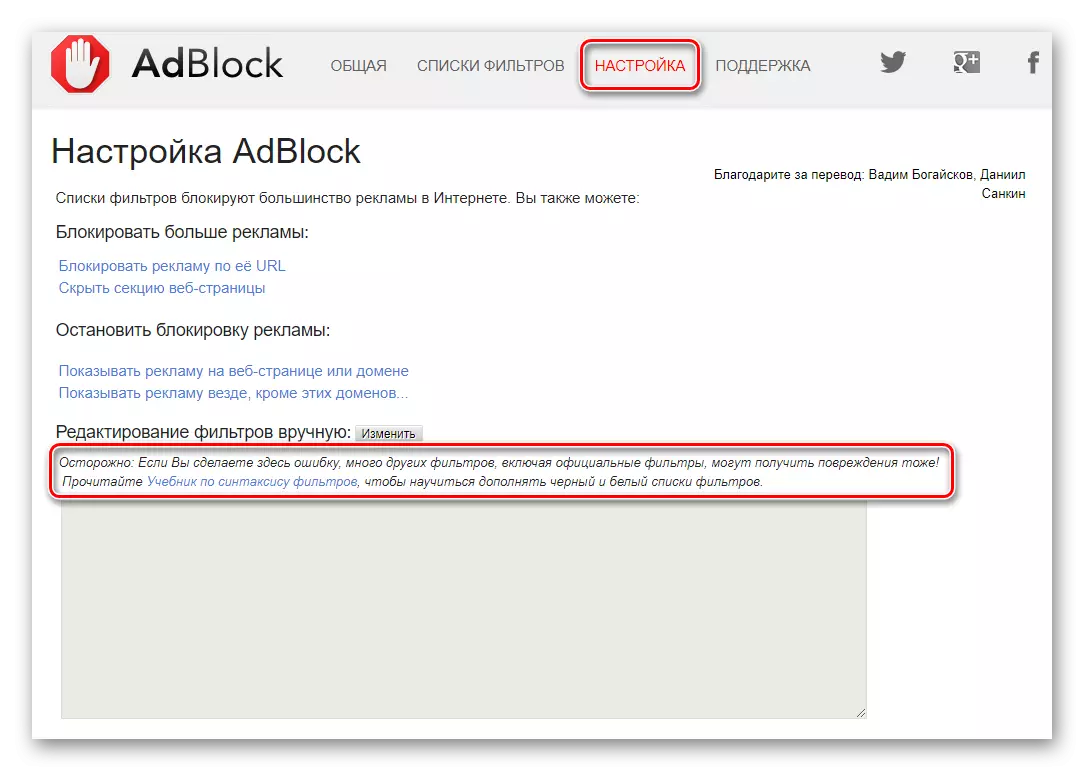
АДГУРД
Оваа апликација има многу повеќе поставувања во споредба со конкурентот. Ние работиме само на најважните од нив.
Прво на сите, се сеќаваме дека оваа програма е ангажирана во филтрирање рекламирање не само во прелистувачи, туку и во многу други апликации. Но, секогаш имате можност да наведете каде треба да биде блокиран огласот и кој вреди да се заобиколи. Сето ова е направено во посебен таб на подесувањата наречени "филтрирани апликации".
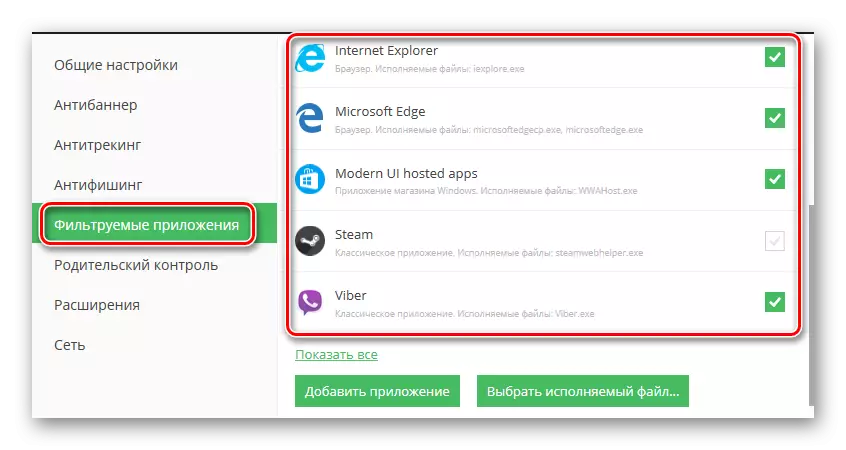
Покрај тоа, можете да го оневозможите автоматското вчитување на блокаторот при стартување на системот за да го забрзате OS Start. Овој параметар е прилагоден во табулаторот Општи поставувања.

Во табулаторот Antibanner, ќе најдете листа на достапни филтри и уредникот на овие повеќето правила. При посета на странски страници, стандардната програма ќе создаде нови филтри кои се наоѓаат на јазикот на ресурсите.
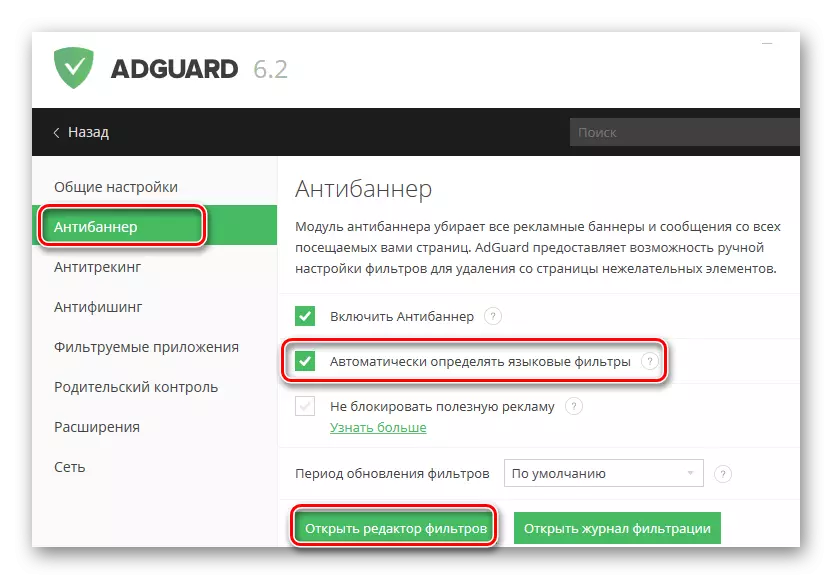
Во уредувачот на филтерот, советуваме да не ги менуваме јазичните правила кои автоматски се создаваат од програмата. Како и во случајот на Adblock, потребно е посебно знаење за ова. Најчесто доволно за да го смените корисничкиот филтер. Таа ќе содржи листа на оние ресурси на кои рекламирањето филтрирање е оневозможено. Ако сакате, секогаш можете да ја надополнувате оваа листа на нови сајтови или да ги избришете оние од листата.
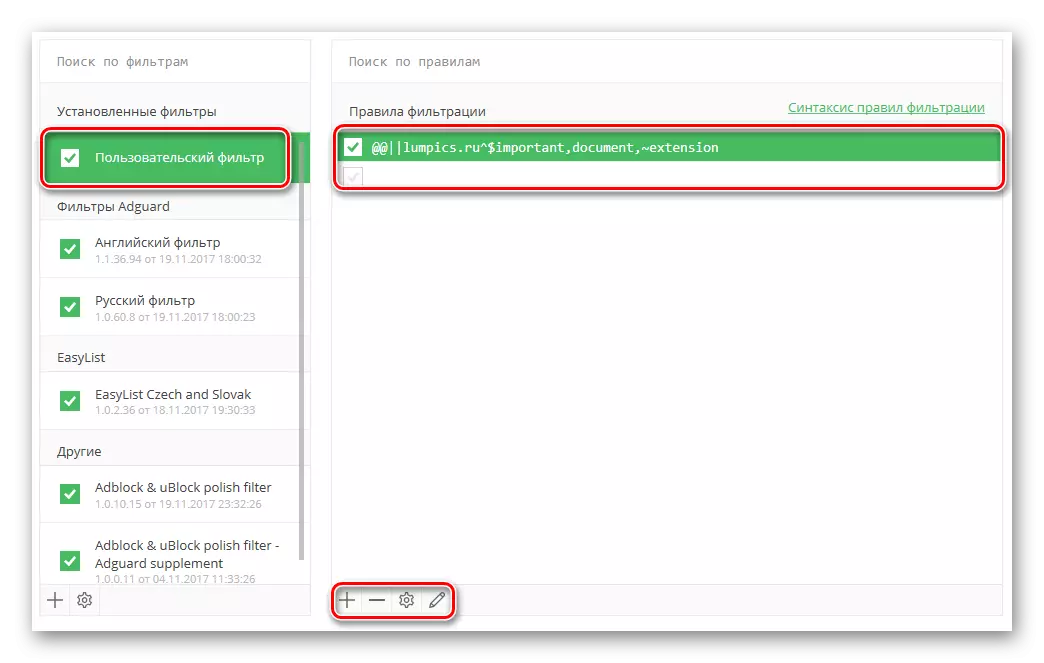
Останатите параметри за адапта се потребни за потенка поставка на програмата. Во повеќето случаи, обичниот корисник не ги користи.
Како заклучок, би сакал да забележам дека и двете други апликации можат да се користат како што велат, "надвор од кутијата". Ако сакате, листата на стандардни филтри може да се надополни со свој лист. И adblock, и Adguard имаат доволно поставувања за максимална ефикасност. Затоа, повторно имаме нерешено.
Adblock 3: 4 Adguard
Заклучоци
Сега да резимираме резиме.
Добрите Adblock
- Слободна дистрибуција;
- Едноставен интерфејс;
- Флексибилни поставки;
- Не влијае на брзината на вчитувањето на системот;
Конс adblock
- Троши доста меморија;
- Просечна ефикасност на блокирање;
Добрите АДГУРД
- Убав интерфејс;
- Висока ефикасност на блокирање;
- Флексибилни поставки;
- Можноста за филтрирање на разни апликации;
- Мала потрошувачка на меморија;
Конс АДГУРД
- Платена дистрибуција;
- Силен ефект врз брзината на подигнување на оперативниот систем;
Конечна сметка Adblock 3: 4 Adguard
На ова, нашата статија завршува. Како што споменавме порано, оваа информација е обезбедена во форма на факти за размислување. Нејзината цел е да помогне да се утврди при изборот на соодветен блокер за рекламирање. И каква апликација ќе ви даде предност - да се реши само вас. Ние сакаме да ве потсетиме дека за да го скриете рекламирањето во прелистувачот, исто така можете да ги користите вградените функции. Можете да дознаете повеќе за ова од нашата специјална лекција.
